登录
- 微信登录
- 手机号登录
微信扫码关注“汇帮科技”快速登录
Loading...
点击刷新
请在微信【汇帮科技】内点击授权
300秒后二维码将过期
二维码已过期,点击刷新获取新二维码
登录
登录
其他登录方式
来源:汇帮科技 修改日期:2025-06-18 16:34
CAD文件经常使用在工程设计,建筑设计和机械制造等行业,应用非常广泛。但是,由于不同的公司设计或者团队习惯或者个人习惯使用的CAD版本是不一样的,有时候CAD高低版本是有兼容性问题就会导致文件打不开或者是查看效果不好。这时候就需要对CAD的版本进行转换,让我们一起来学习怎么对CAD的版本进行转换吧!
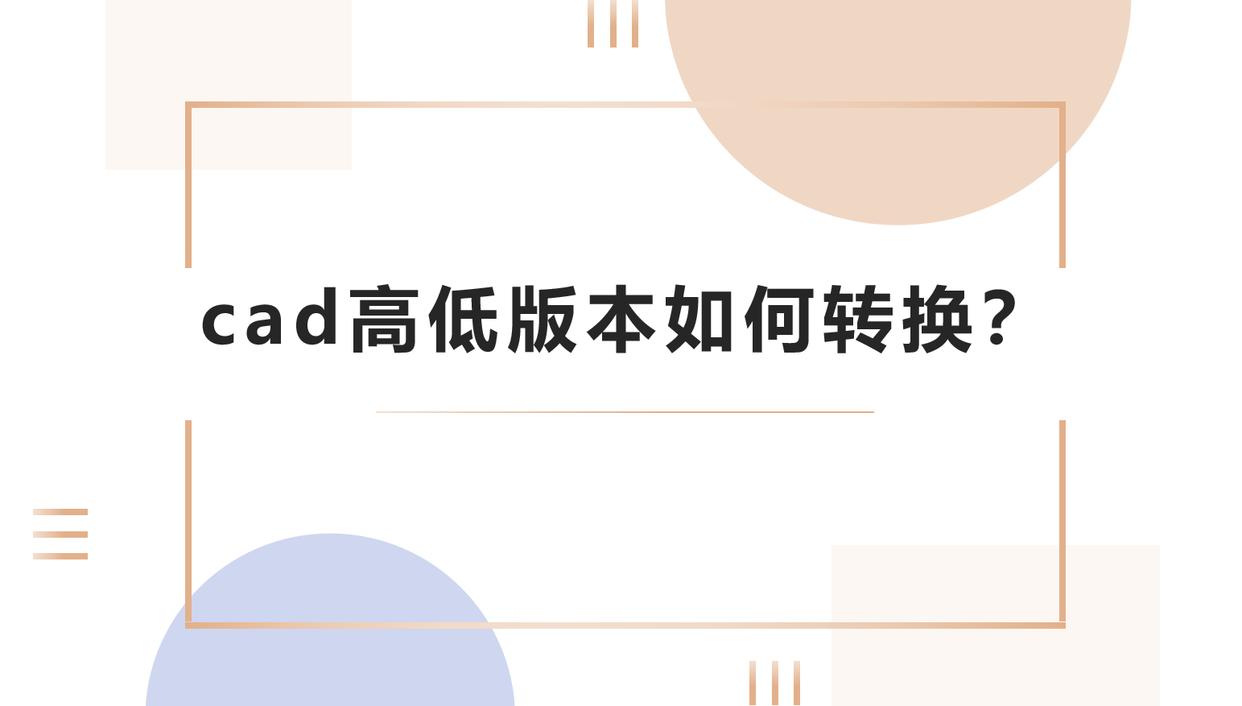
cad高低版本如何转换?三个CAD版本转换的方法
第一种方法:利用“汇帮CAD转换器”对CAD文件的版本进行转换
第一步:打开“汇帮CAD转换器”软件,软件的首页有pdf转CAD,CAD转PDF以及CAD转图片等功能。我们在这里选择“CAD版本转换”选项进入到功能详情中。
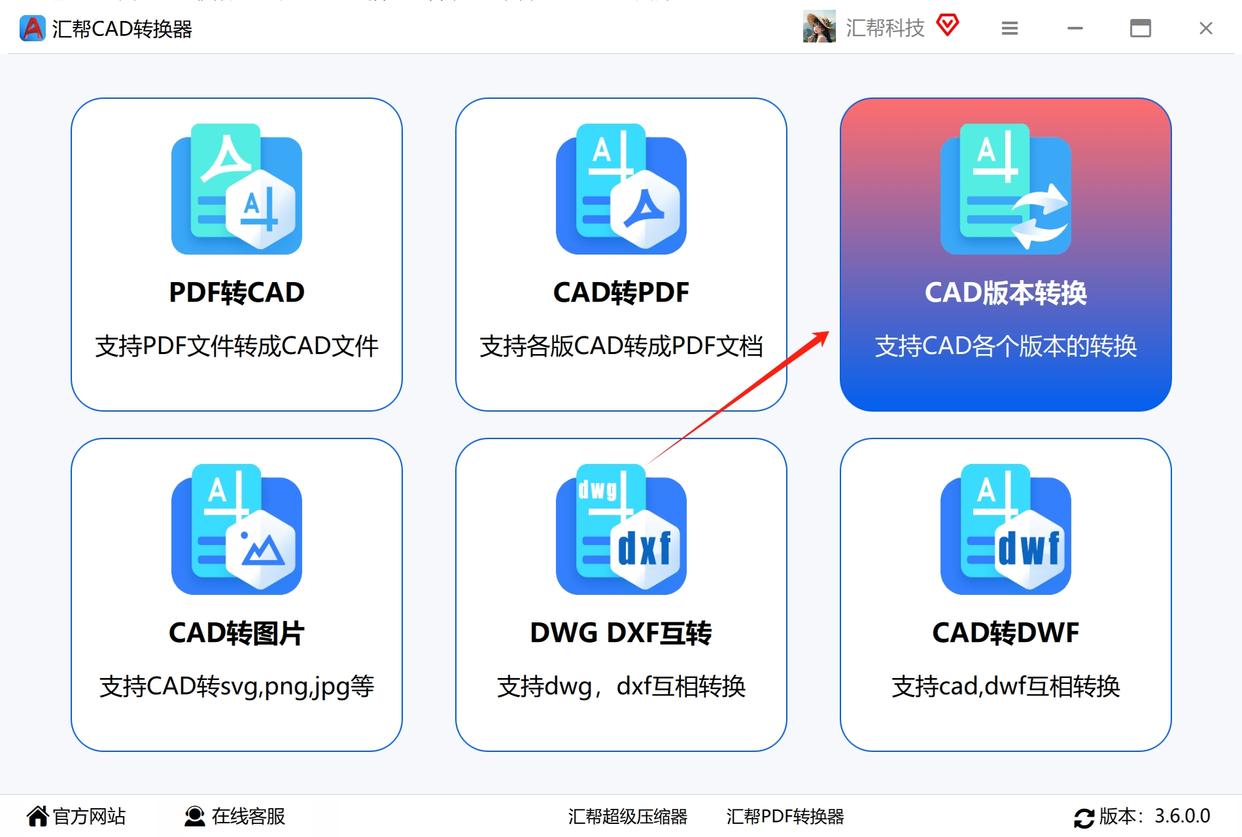
第二步:直接把需要转换的CAD文件拖到软件界面中,也可以点击添加按钮进行导入。
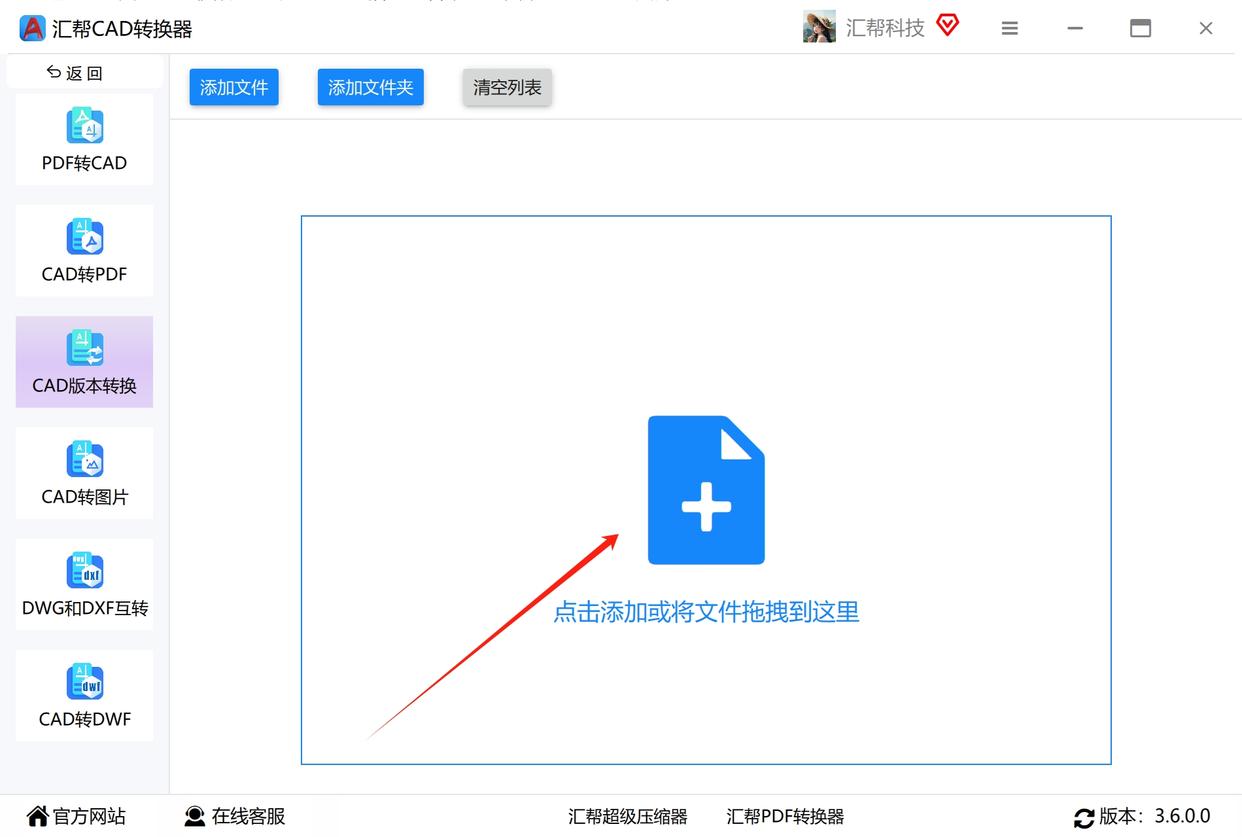
第三步:在软件的底部输出格式处选择跟我们传入文件一样的格式,当然也可以选择想要转换的其他格式。
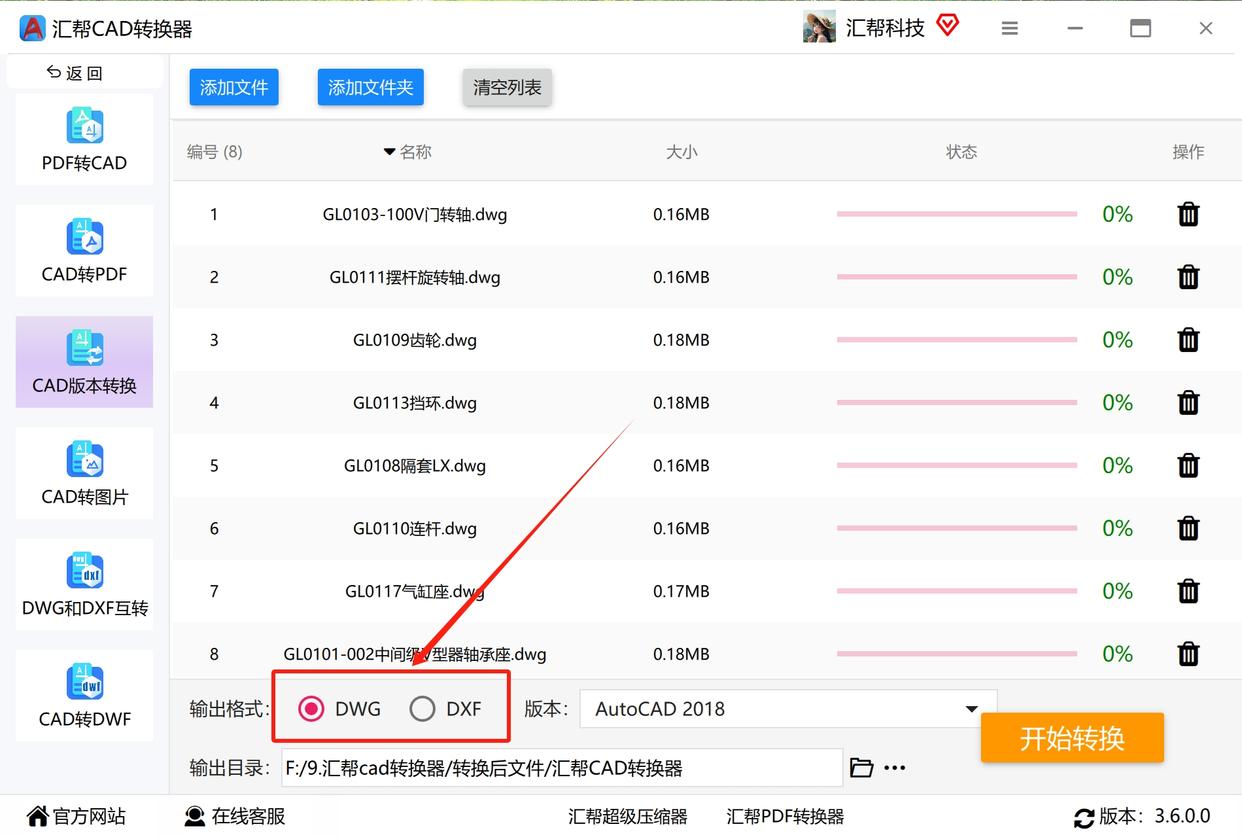
第四步:重要的是选择我们想要的CAD版本,这里有各种从底到高的版本选项供我们选择。
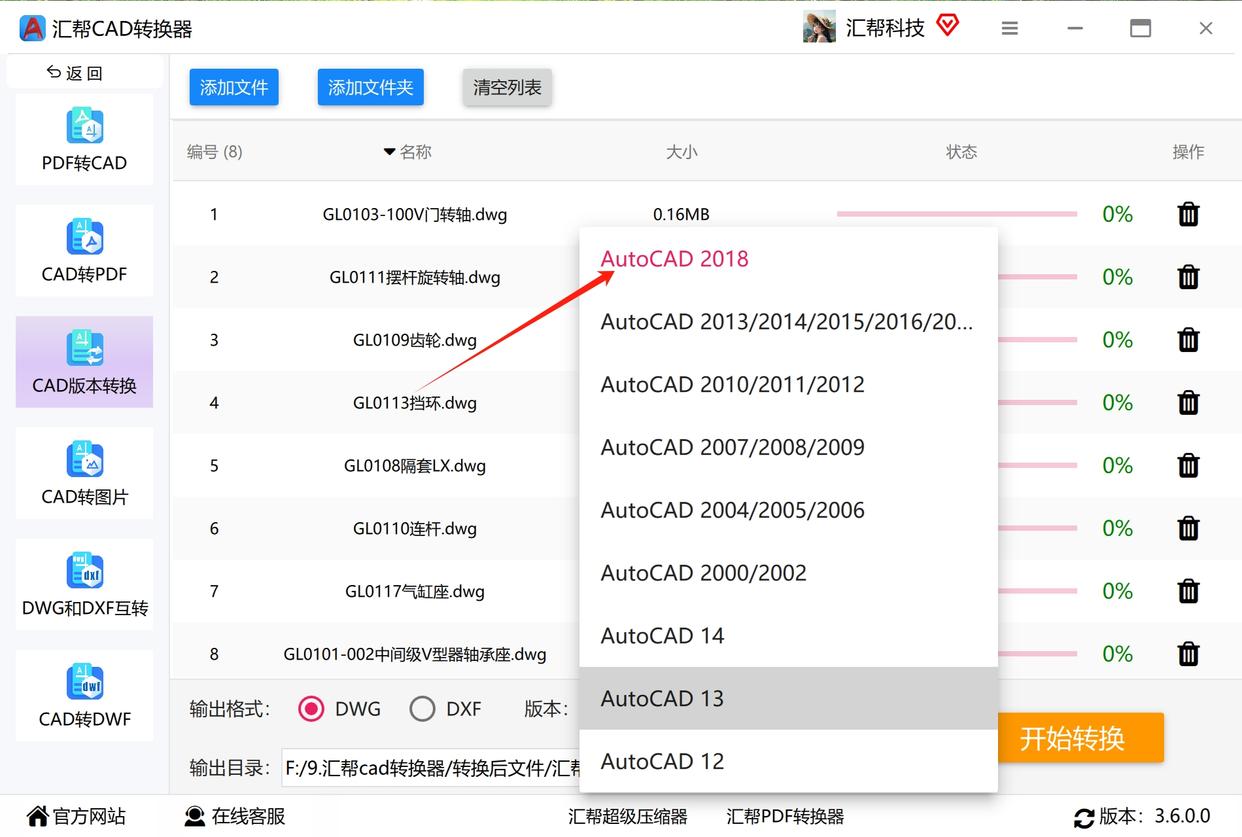
第五步:在输出目录处选择一个文件夹用于接收被转换出来的新的CAD文件。
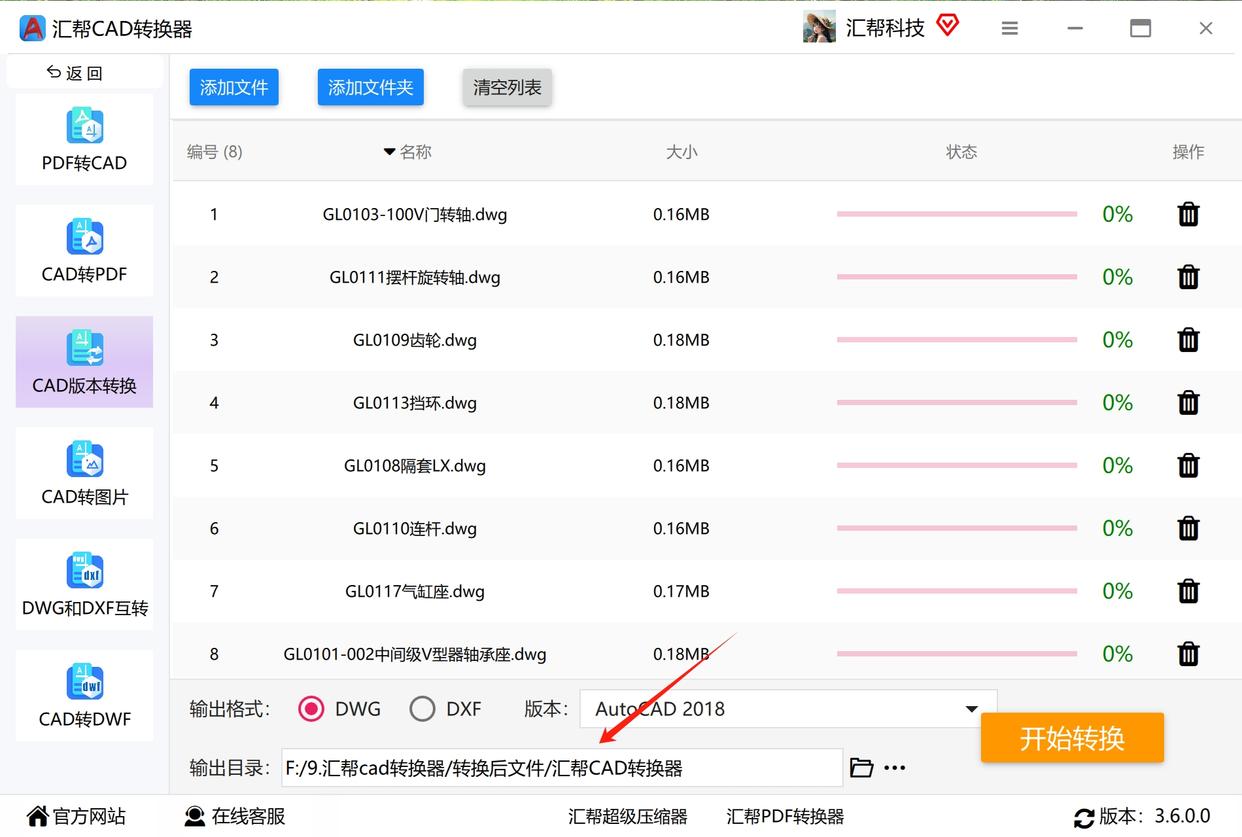
第六步:此时点击“开始转换”按钮,软件将开始对文件版本进行转换。
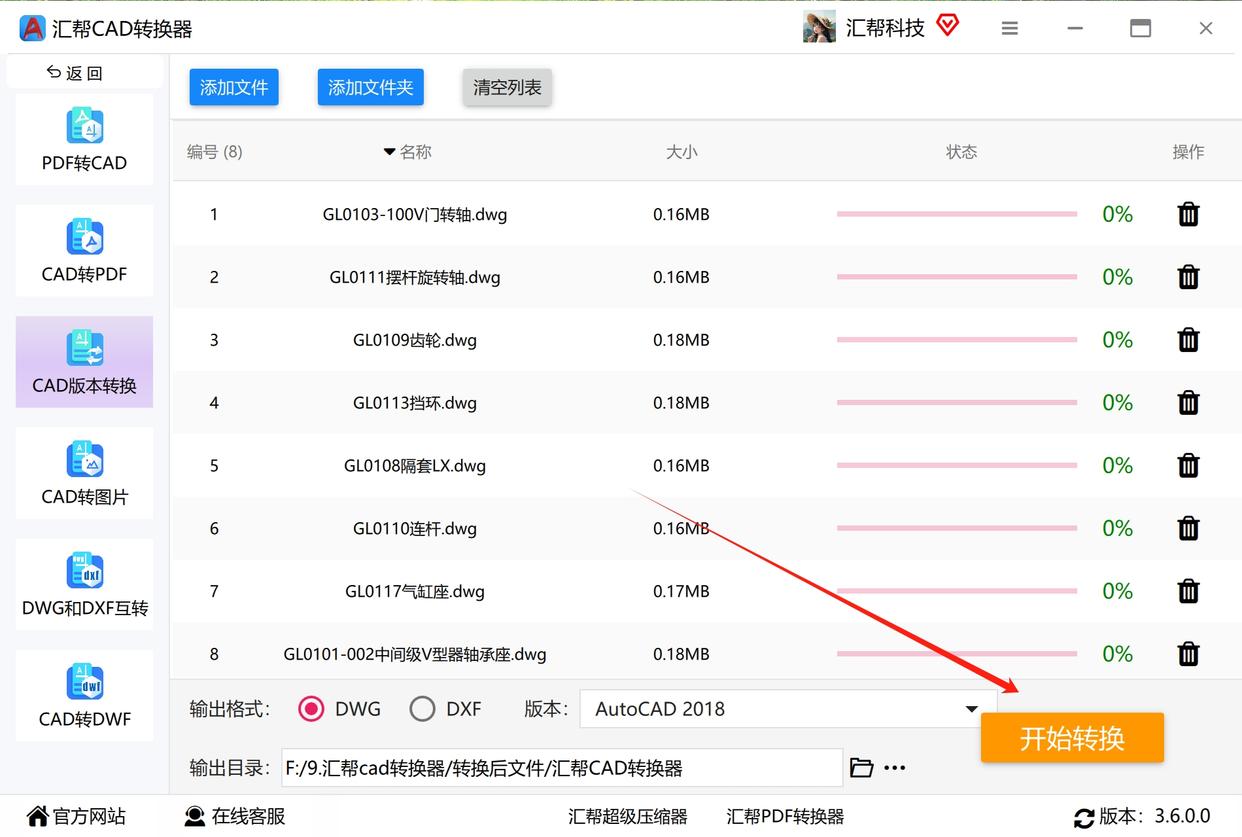
等待操作完成,软件会自动帮我们打开输出目录, 我们就可以在里面看到被转换出来的CAD文件了,这些文件就是我们设置的新版本。利用这个方法我们可以实现CAD高低版本的相互转换。
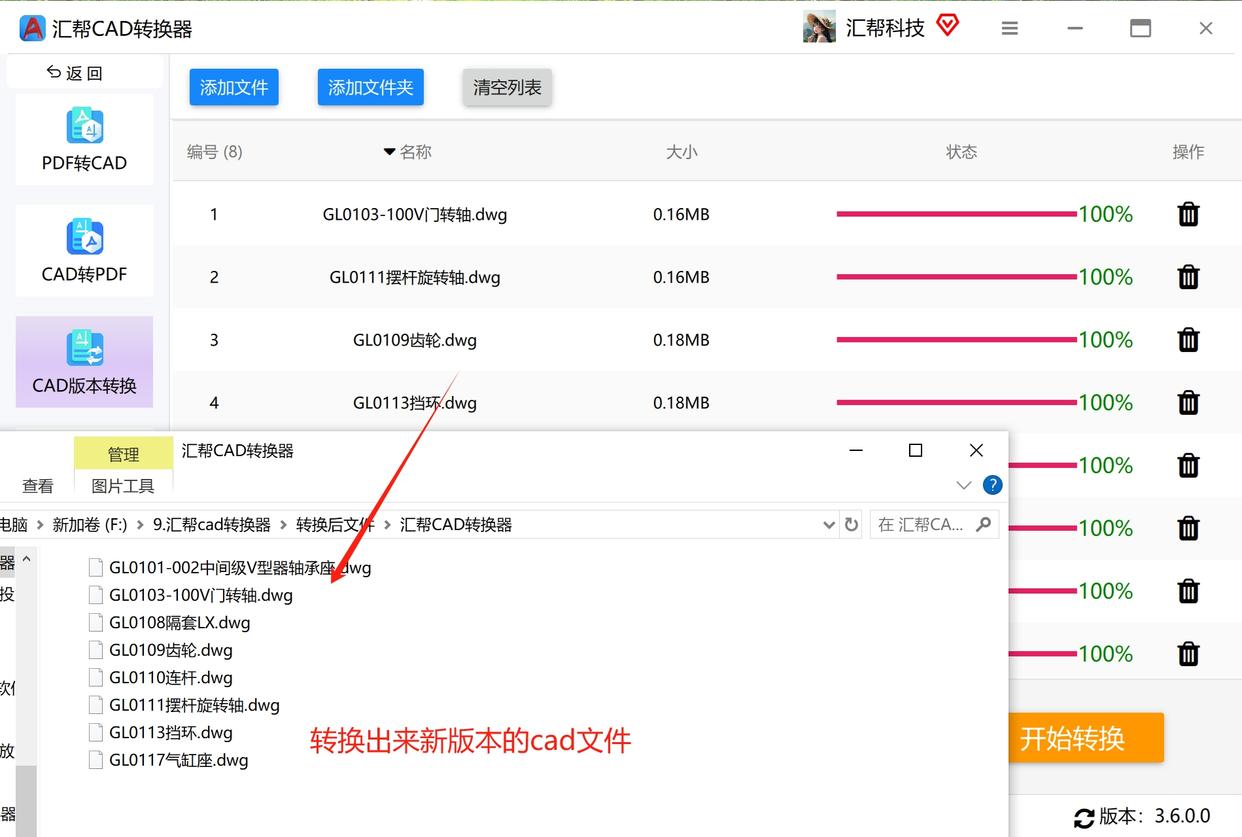
方法二:使用CAD看图王的另存为方式把CAD的版本转换成我们需要的版本
第一步,打开CAD 看图王电脑版,在软件顶部菜单栏中,依次点击【文件】→【打开】选项。在弹出的文件选择窗口里,找到并选中需要转换版本的高版本 CAD 图纸文件,点击【打开】,即可将图纸载入软件。

第二步,图纸成功打开后,再次点击菜单栏中的【文件】,选择【另存为】命令。此时,软件会弹出【图形另存为】对话框,所有的版本转换设置都将在此完成。
第三步,在对话框的 “保存位置” 区域,通过浏览文件夹的方式,选择合适的目标文件夹,用来存放转换后的低版本图纸文件。如果有需求,可在 “文件名” 输入框中,为图纸重新命名,方便后续查找与管理。
第四步,在 “保存类型” 下拉菜单中,重点选择低版本格式,如 “AutoCAD 2007 DWG” ,以此实现高版本到低版本的转换。此外,也可选择 DXF 等其他格式,但需注意,选择 DXF 格式可能会导致图纸部分对象属性丢失,影响图纸完整性,建议优先选用 DWG 低版本格式。
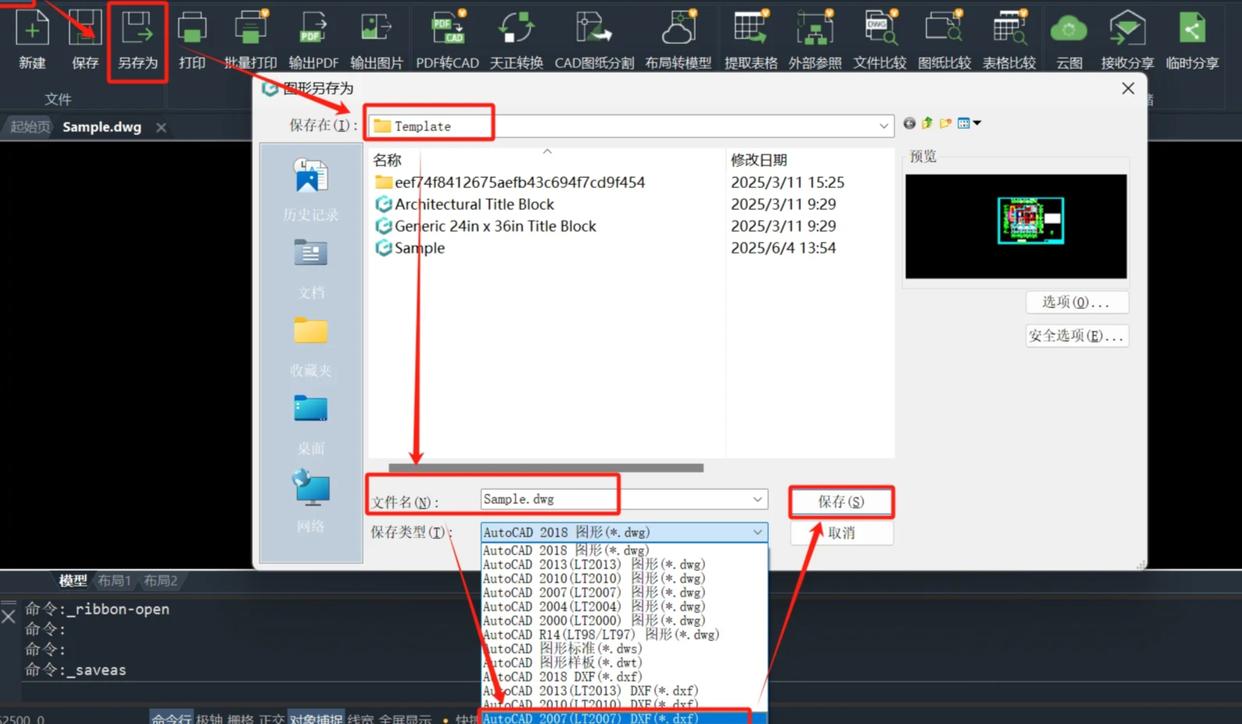
第五步,所有保存参数确认无误后,点击对话框下方的【保存】按钮,软件会迅速将高版本图纸转换并保存为低版本文件。转换完成后,即可使用低版本 CAD 软件顺利打开该图纸。
方法三:借助速捷CAD大师对CAD的版本进行转换
步骤1:打开软件,在首页找到并点击 “CAD 版本转换” 功能模块,页面将自动跳转至转换界面。在此界面中,你可以通过两种方式上传待转换的 CAD 文件,直接点击文件上传区,选择本地文件导入;或者将文件直接拖曳至指定区域,轻松完成上传。
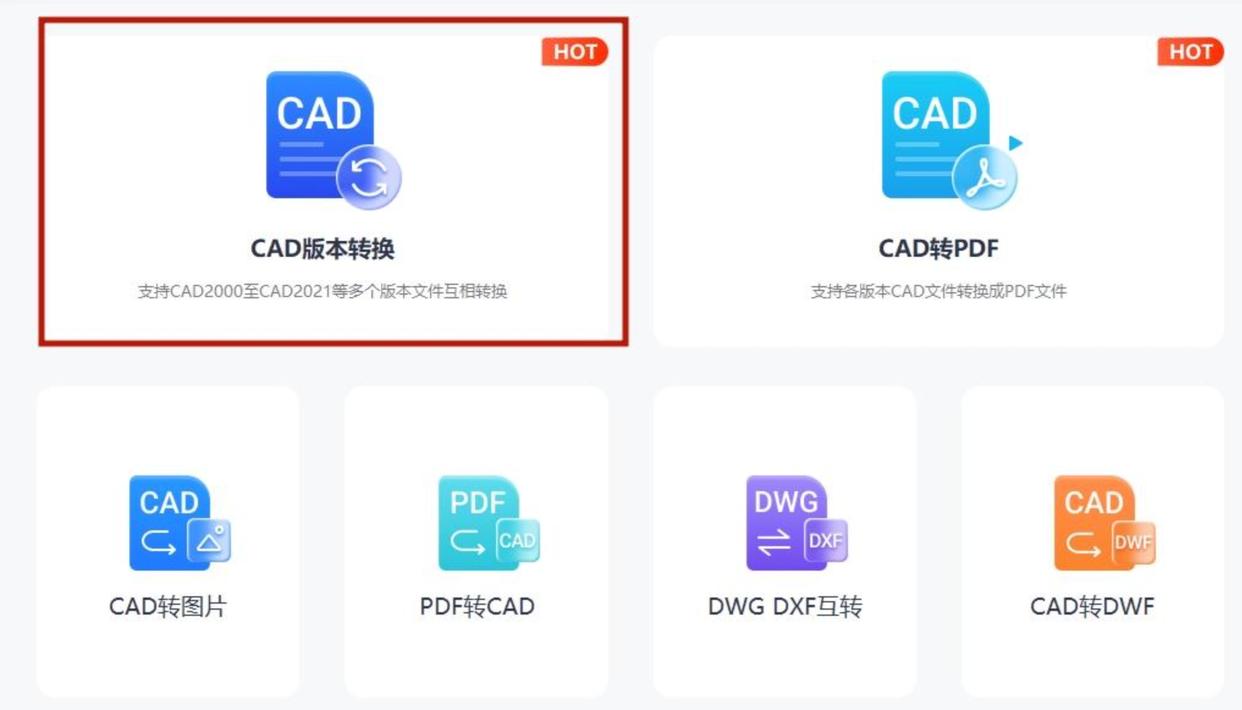

步骤2:文件上传成功后,软件下方会出现功能栏。在 “输出设置” 板块,你能按需灵活调整各项参数,选择目标转换格式,指定输出的 CAD 版本,还能自定义文件保存位置。所有参数确认无误后,点击 “全部转换” 按钮,软件便会开始自动处理。
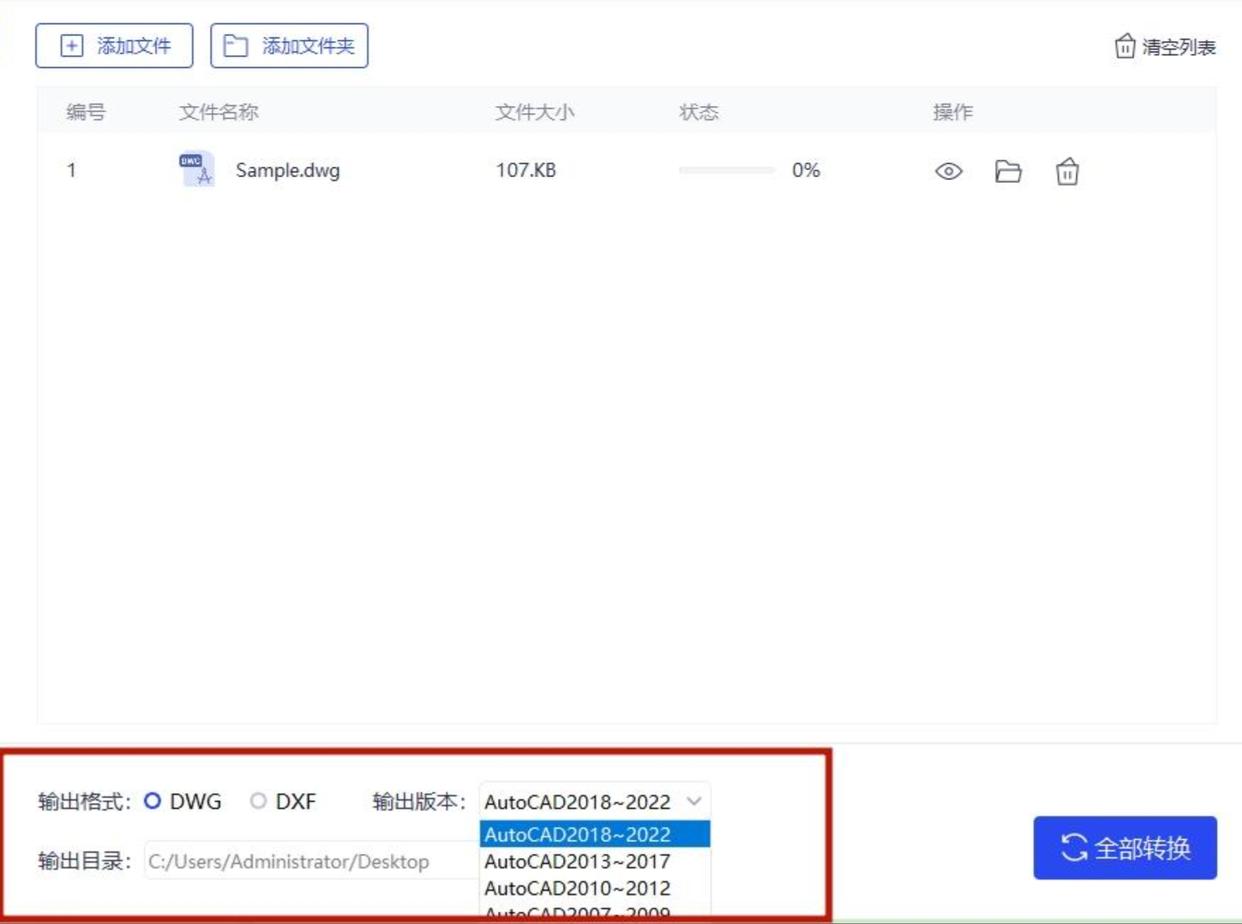
步骤3:转换过程中可实时查看状态栏进度,当状态栏显示 “转换成功”,意味着操作已完成。此时,可直接打开转换后的图纸,无需额外操作。值得一提的是,经该工具转换的文件,不仅能顺利打开,且图纸清晰度、显示效果均与原文件保持一致,完全不用担心质量受损。
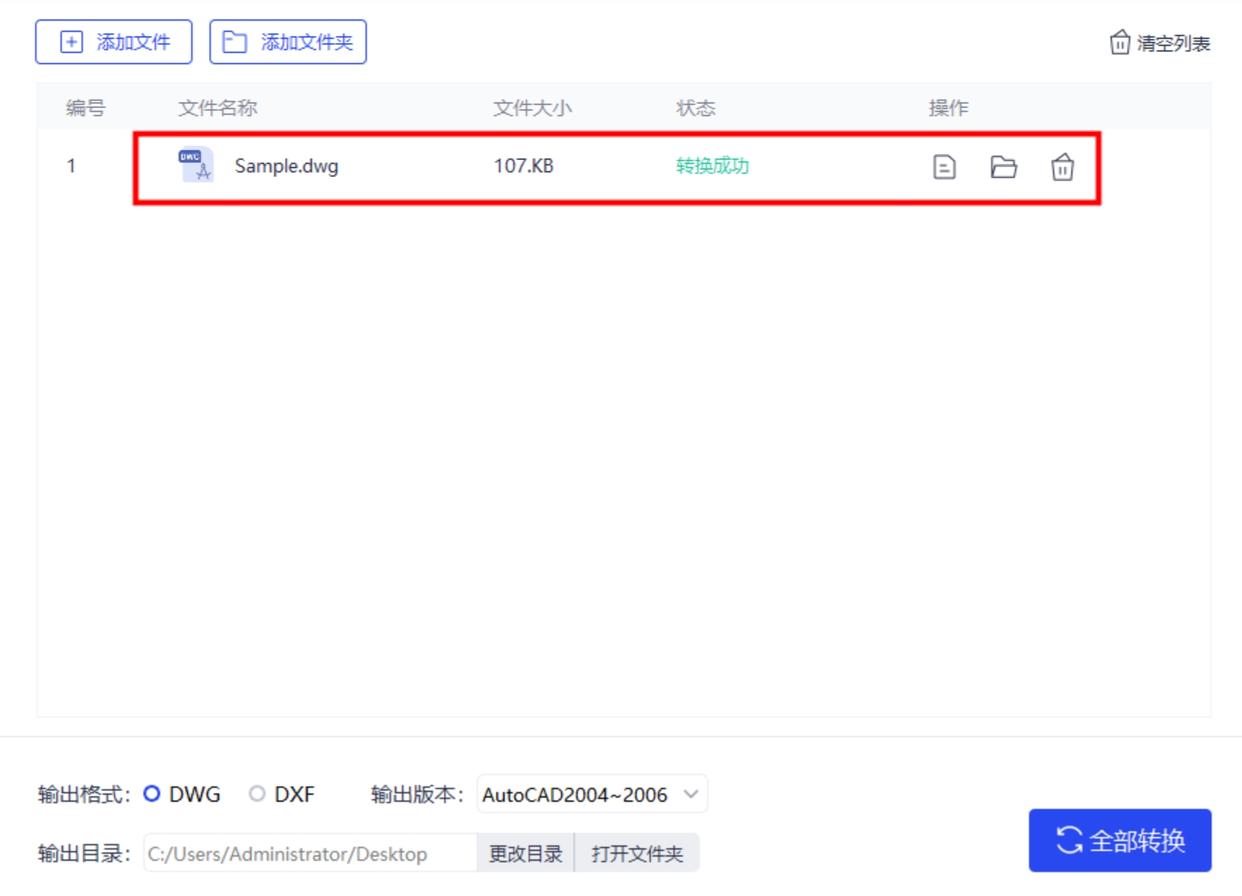
转换后的CAD就能顺利查看了。
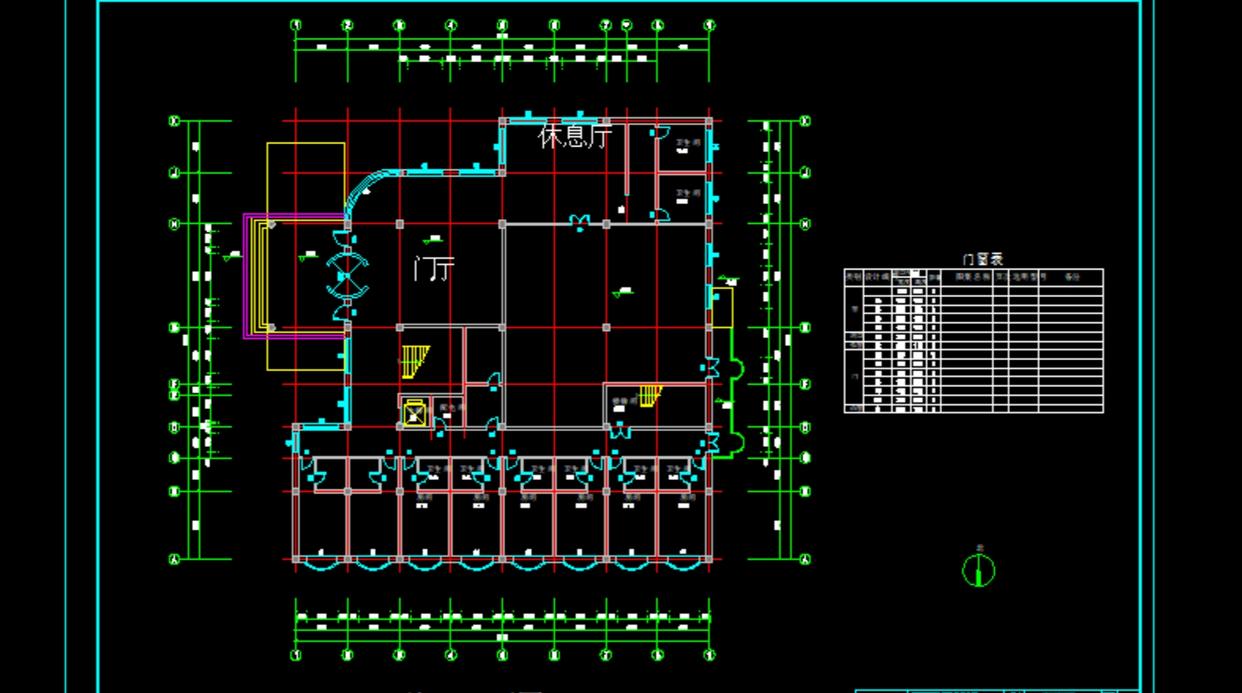
如果想要深入了解我们的产品,请到 汇帮科技官网 中了解更多产品信息!
没有找到您需要的答案?
不着急,我们有专业的在线客服为您解答!

请扫描客服二维码